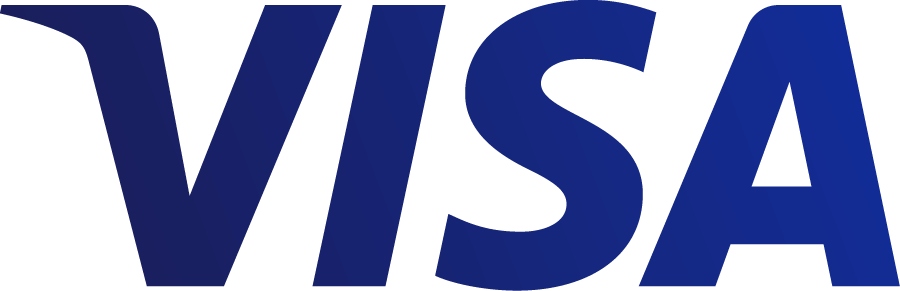Video-ohjeet löytyvät osoitteesta e-oppi.fi/ohjeet.
Liittyminen e-Opin Opiq-oppimisympäristöön
- Saat opettajaltasi viestin, jossa on ohjeet tilin luomiseen = rekisteröitymiseen* ja kirjaan liittymiseen. Tilin perustamisessa tarvitset koulun koodin (paitsi jos rekisteröidyt MPASSid:llä) ja kurssille/kirjaan liittymisessä kurssin koodin.
- Tilin luotuasi kirjaudu Opiqin oppimisympäristöön aina sivulta e-oppi.opiq.fi ja käytä alustalle kirjautumiseen Opiq-painiketta, mikäli loit tilisi sähköpostilla. On tärkeää, että alustalle kirjaudutaan aina sillä painikkeella, jolla tili on luotu/on tunnistautunut eikä luoda useita käyttäjätilejä. Halutessasi yhdistää muut kirjautumistavat tiliisi, lue ohjeen kohta 7.
- Jos salasana unohtuu, sen voi palauttaa osoitteessa: e-oppi.opiq.fi/Account/RecoverLostPassword
- Liity kurssille syöttämällä opettajaltasi saamasi koodi sille varattuun paikkaan: “Liity kurssille” -toiminto näkyy Opiqin etusivullasi (kuva 1 kohta A).
- Voit rekisteröidä tilisi vaihtoehtoisesti esim. MPASSid:n, Googlen tai Facebookin tunnuksilla.
Opiq-pikakuvake näytölle
- Älypuhelin: klikkaa kirjaa osoitteessa e-oppi.opiq.fi, valitse osoiterivin oikealla puolella olevat kolme pistettä (Android) ja sieltä “lisää aloitusnäyttöön”. Viimeistele puhelimen neuvomalla tavalla.
- Tietokone: kopioi osoite https://e-oppi.opiq.fi/, mene työpöydälle ja klikkaa siellä hiiren oikeaa painiketta → uusi → pikakuvake → liitä osoite kohtaan “kirjoita kohteen sijainti” → nimeä esim. Opiq tai oppiaineen nimi → klikkaa valmis
- ÄMobiililaitteella: Mobiililaitteella Opiq-alustaa voi käyttää myös kätevän sovelluksen avulla. Sovelluksen voi ladata Android ja Apple -versioina.
Oppilaan etusivu Opiqissa
Vasemman yläkulman Tehtävät ja kirjanmerkit -painike vie sinut etusivunäkymään.
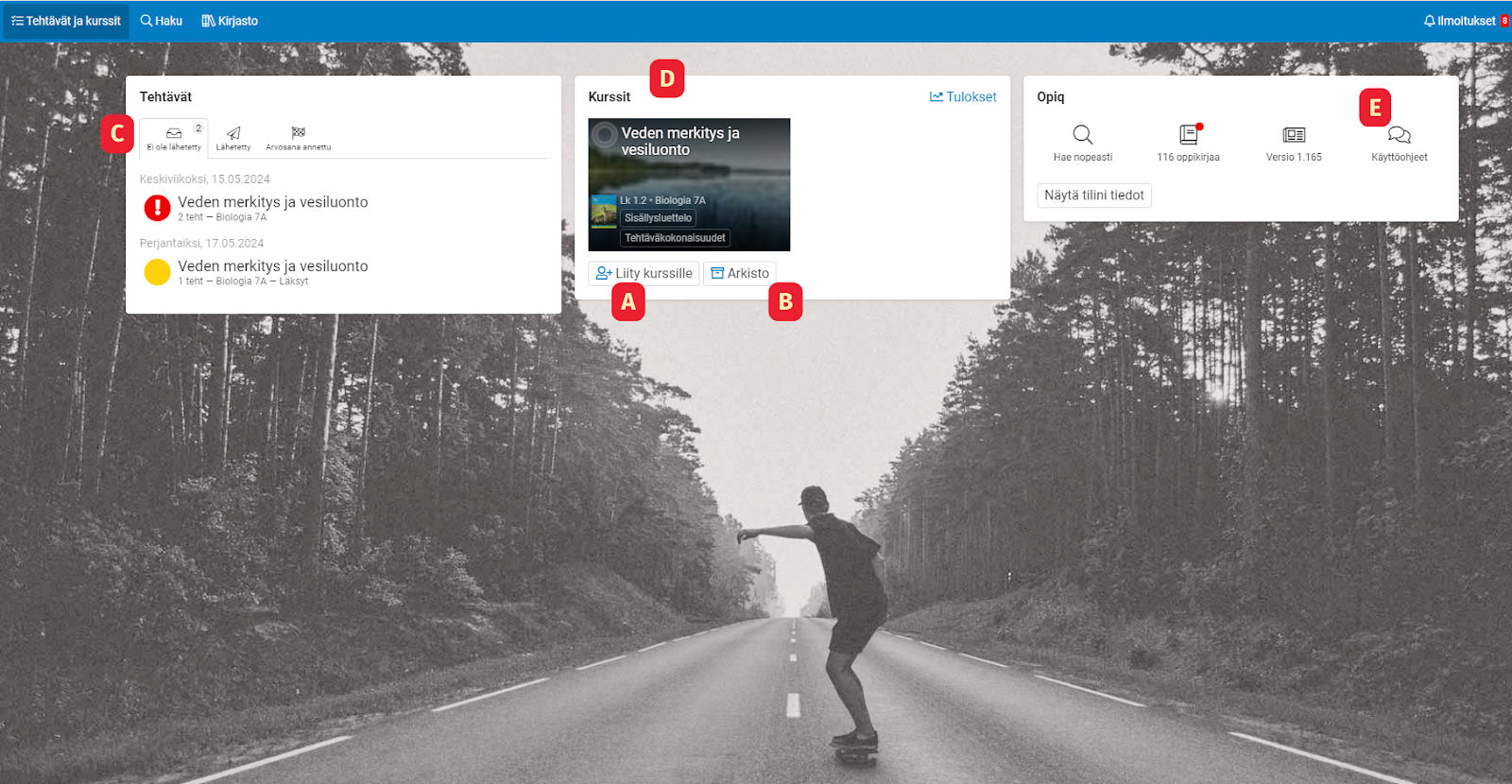
- A) Liity kurssille: syötä opettajalta saamasi koodi
- B) Arkisto: pääset tarkastelemaan arkistoituja kursseja lisenssin ollessa voimassa. Voit myös tehdä luvuissa olevia tehtäviä.
- C) Tehtäväkokonaisuudet: Tehtävät ovat palautusmääräajan mukaisessa järjestyksessä värikoodein kuvattuina. Löydät nämä tehtäväkokonaisuudet myös jokaisen kurssin sisältä. Lisää tehtäviä löydät sisällysluettelonäkymän tehtäväkokoelmasta kynäkuvakkeen alta numeroa klikkaamalla.
- D) Kurssit-osiossa näkyy kaikki kurssisi, joilla olet mukana.
- E) Käyttöohjeet
Kurssin Oppikirja- eli sisällysluettelonäkymä
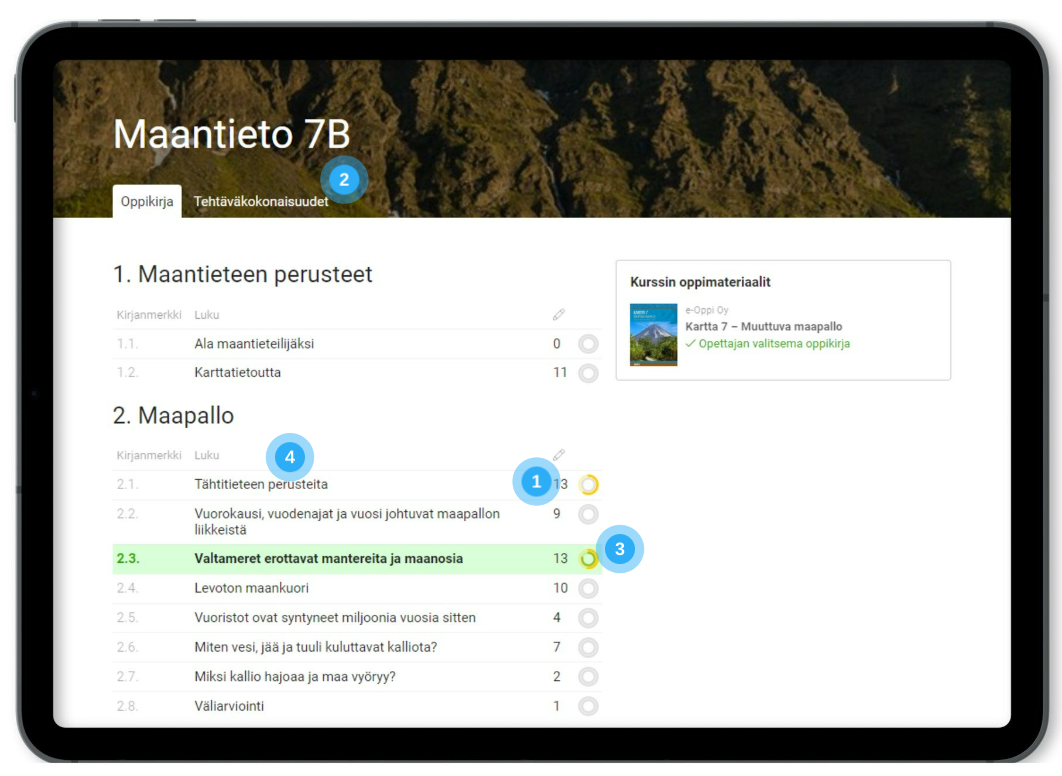
- Tehtäväkokoelma: löydät numerolinkistä sekä luvun sisäiset että opettajan sinulle jakamat tehtävät.
- Tehtäväkokonaisuudet avaa etusivunäkymäänkin pikalinkeiksi muodostuvat opettajan sinulle määrittämät tehtävät, joissa on tarkka palautuspäivä.
- Rengaskuvaaja kertoo suorituksistasi kirjassa.
- Luvun nimeä klikkaamalla pääset luvun sisään.
Tehtävät
Sisällysluettelon numerolinkit vievät sinut luvun tehtäviin
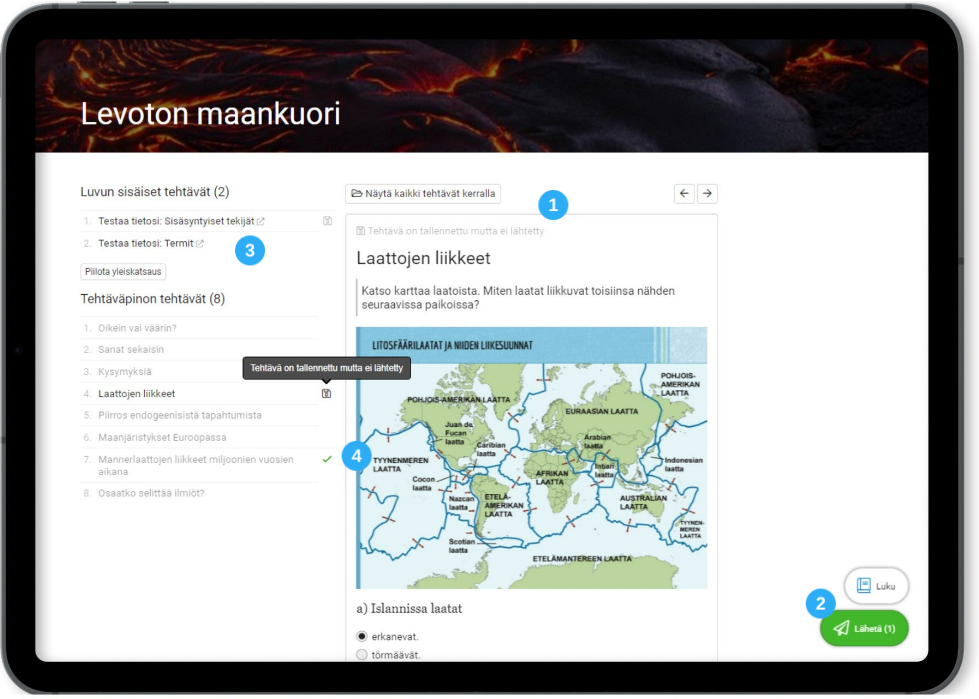
- Voit avata ikkunaan kaikki tehtävät kerralla tai selata niitä nuolipainikkeilla. Tehtäviä voi tehdä omaan tahtiin ja tallentaa, jolloin tehtävän perään kuvautuu musta tallennettu-ikoni.
- Tehtäviä voi palauttaa yksitellen tai kaikki kerralla (Lähetä-toiminto). Tämän jälkeen et voi enää muuttaa vastauksiasi, mutta näet oikeat ratkaisut (automaattisesti korjautuvien tehtävien osalta).
- Luvun teoriaosuuden sisältämät pikkutehtävät avautuvat kätevästi omiin ikkunoihinsa. Tehty tehtävä kuvautuu harmaalla tallennettu-ikonilla.
- Opettajalle lähetetty tehtävä kuvautuu vihreällä väkäsellä.
HUOM! Pääset vaihtamaan näkymää teorian puolelle oikean yläkulman kirjakuvakkeesta ja takaisin tehtäviin pääset numerokuvakkeesta, joka kuvautuu samaan paikkaan.
Erilliset tehtäväkokonaisuudet
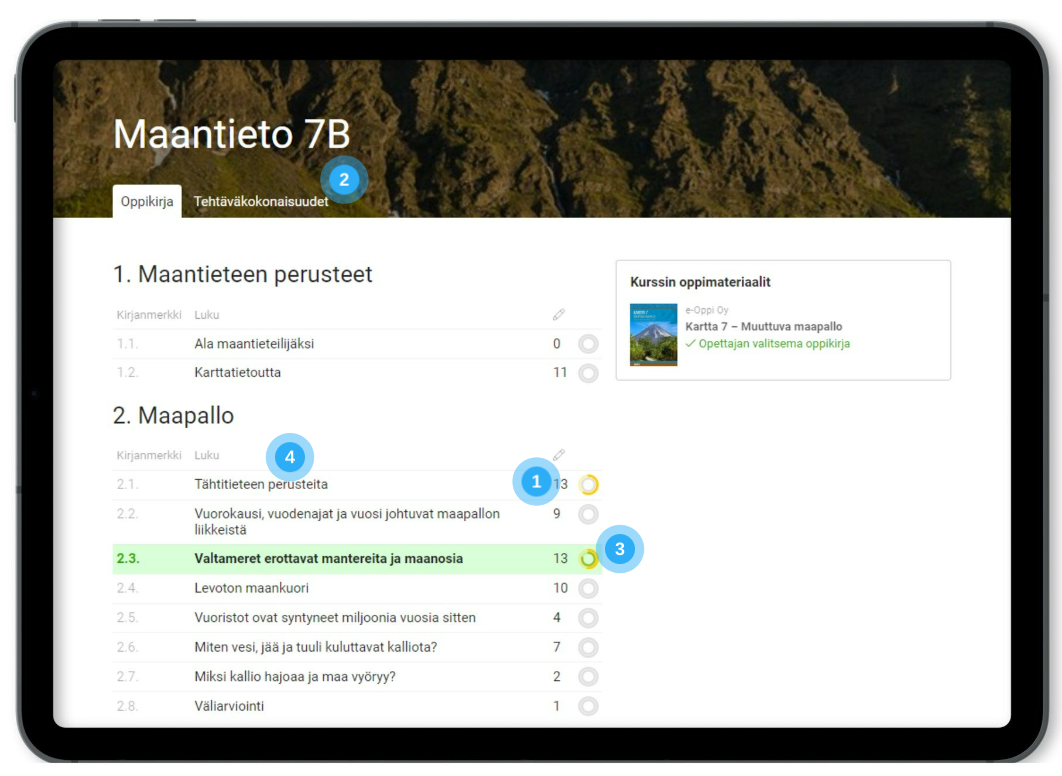
- Opettajan sinulle antamat eräpäivälliset tehtäväkokonaisuudet löytyvät oman linkin takaa sekä etusivulta että sisällysluettelonäkymästä, ja ne ilmestyvät myös etusivusi Tehtävät-näkymään.
- Avaa yksittäinen tehtäväkokonaisuus klikkaamalla sen nimeä ja aloita ensimmäisestä tehtävästä. Opettaja voi antaa myös lukuläksyn. Luettuasi/kuunneltuasi luvun voit kuitata sen luvun lopussa olevalla “Kyllä, suoritin” -painikkeella.
- Tehtävät on ratkaistava, ja jokaisen tehtävän sivulla vastaukset on myös erikseen tallennettava oikean alakulman Tallenna-painikkeella. Tehtävää voi muuttaa vielä tallentamisen jälkeen, mutta ei enää opettajalle lähettämisen jälkeen.
- Voit lisätä tehtävään omaa aineistoa kuten tiedostoja Lisää materiaali -painikkeella. Myös opettaja näkee tehtävään liitetyt tiedostot.
- Tehtävien välillä liikkumiseen voit käyttää oikean yläkulman nuolia ja navigointipainiketta.
- Voit avata oppikirjan luvun toiseen ikkunaan niin ikään oikean yläkulman kirjaikonista.
- Tehtäviä suoritettuasi voit halutessasi arvioida tehtävän vaikeusasteen Arvioi tehtävää -toiminnolla. Valittavanasi on kolme vaihtoehtoa – helppo, keskivaikea ja vaikea.
Tehtävän palauttaminen opettajalle
- Tehtyäsi ja tallennettuasi tehtäväkokonaisuuden yksittäiset tehtävät, palaa tehtäväkokonaisuuden sivulle joko vasemman yläkulman nuolella tai viimeisen tehtävän jälkeen oikean yläkulman nuolipainikkeella. HUOM! Tehtävät tulee lähettää opettajalle, muuten hän ei näe sinun tehneen niitä. Lähettämisen jälkeen et voi enää muuttaa vastauksiasi, mutta voi pyytää tehtäväkokonaisuuden takaisin.
- klikkaa lopuksi Lähetä arvioitavaksi -painiketta.
Arviointien tarkastelu
- Oppikirja-näkymän rengaskuvaaja kertoo värein, miten olet tehnyt sekä lukujen sisällä olevia pikkutehtäviä että opettajan sinulle jakamia tehtäväkokoelman tehtäviä.
- voit tarkastella opettajan tehtäväkokonaisuuksista antamia arviointeja suoraan etusivun tehtäväkokonaisuus-osiossa Arvosanat annettu -välilehdeltä tai Tulokset-välilehdellä, joka löytyy nimesi kohdalla olevasta alasvetovalikosta.
Digikirjan toimintoja
Muistiinpano-, kuuntelu, ja korostustoiminto
Tekstiä maalaamalla saat ko. toiminnon näkyville. Tekemäsi merkinnät näkyvät vain sinulle. Voit korostaa tekstiä eri värein ja lisätä muistiinpanoja klikkaamalla puhekuplaa (kuva 3). Voit kuunnella oppimateriaalien tekstejä “Lue teksti ääneen” -toiminnolla. Alusta toimii hienosti myös puhelimella - kannattaa kokeilla!
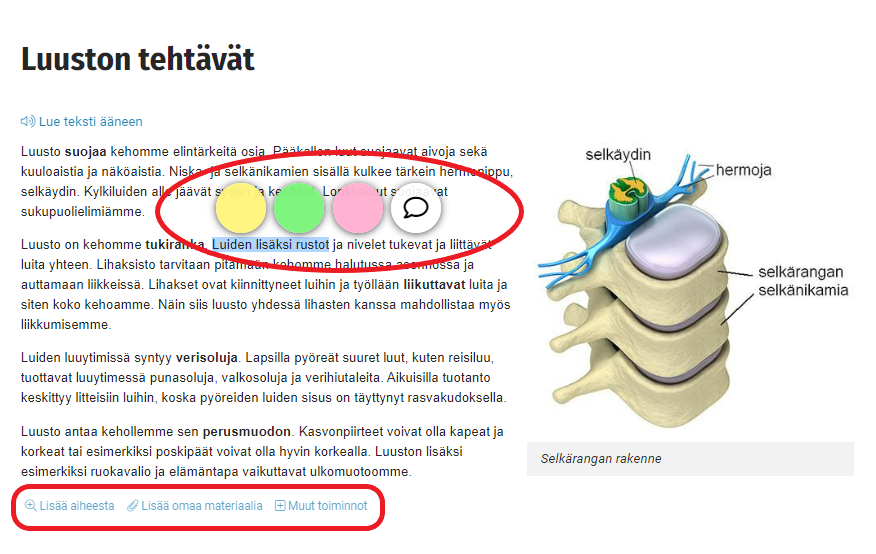
Lisää aiheesta -toiminto
Toiminto etsii samaan aiheeseen liittyvää sisältöä tältä alustalta, ja pääset linkkejä pitkin eri kirjoihin, jos sinulla on Opiq+ -lisenssi (kuva 4).
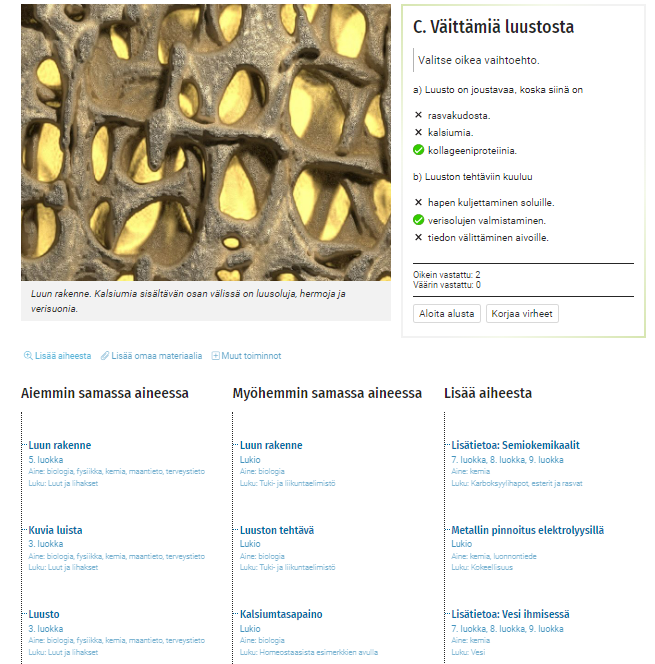
Lisää omaa materiaalia
Voit lisätä vain sinulle itsellesi näkyvää materiaalia kuten tekstiä ja/tai tiedostoja kirjaan (kuva 5).
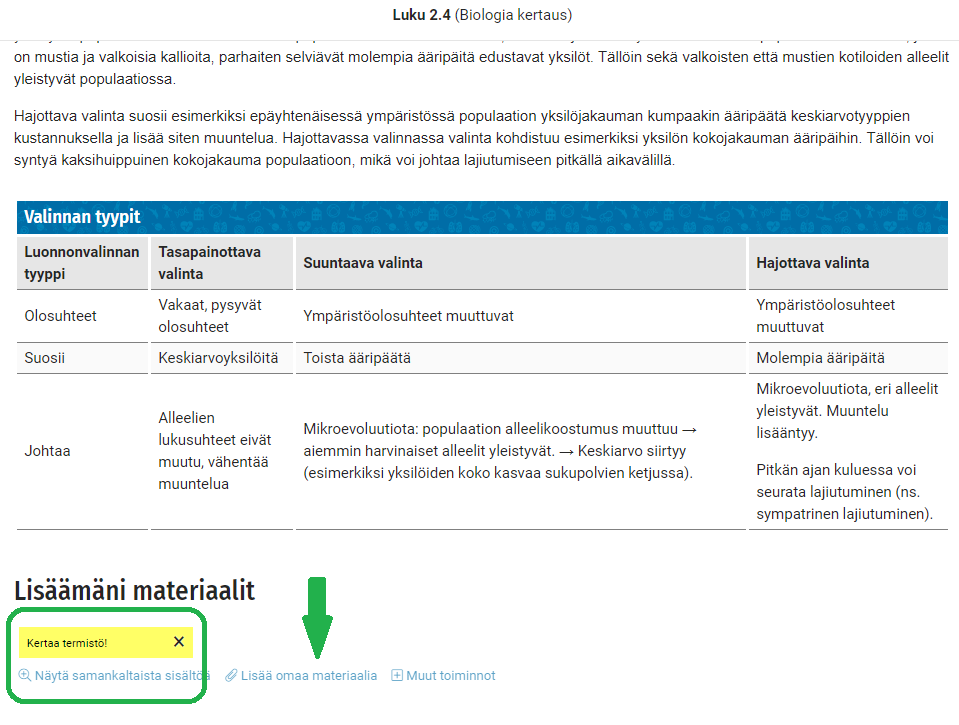
Muut toiminnot
Voit kopioida linkin laitteen välimuistiin tai ilmoittaa havaitsemastasi virheestä.
Yhdistä tunnukset
- Mikäli haluat yhdistää tunnukset esim. MPASS:n, Facebookin tai Googlen tunnuksiin, voit tehdä sen myös jälkeenpäin klikkaamalla nimesi kohdalla olevaa alasvetovalikkoa: Klikkaa nimeäsi oikeassa yläkulmassa, valitse sieltä Asetukset → Kirjautumistavat ja lisää haluamasi tapa.
- Liittämällä tunnukset voit jatkossa kirjautua sisään klikkaamalla ko. palvelun logoa alustan sisäänkirjautumissivulla.
Lisenssin käyttäminen koulun päätyttyä
60 kk:n lisenssiä on mahdollista käyttää myös lukion päätyttyä. Opiskelijan tulee ennen koulun loppumista vaihtaa käyttäjätunnuksensa koulun sähköpostista omaan henkilökohtaiseen sähköpostiin. Jos opiskelijalla on käytössä MPASS-tunnistautuminen, käyttäjätunnus lisätään noudattaen samaa ohjetta.
Käyttäjätunnuksen vaihtaminen/lisääminen tapahtuu klikkaamalla oikean yläkulman omaa nimeä → Asetukset → Muuta käyttäjätunnus. Oma henkilökohtainen sähköpostiosoite lisätään sille varattuun kenttään ja klikataan Lähetä vahvistus sähköpostiosoitteeseen -painiketta. Tämän jälkeen muutos viimeistellään sähköpostiin saapuneen linkin avulla.